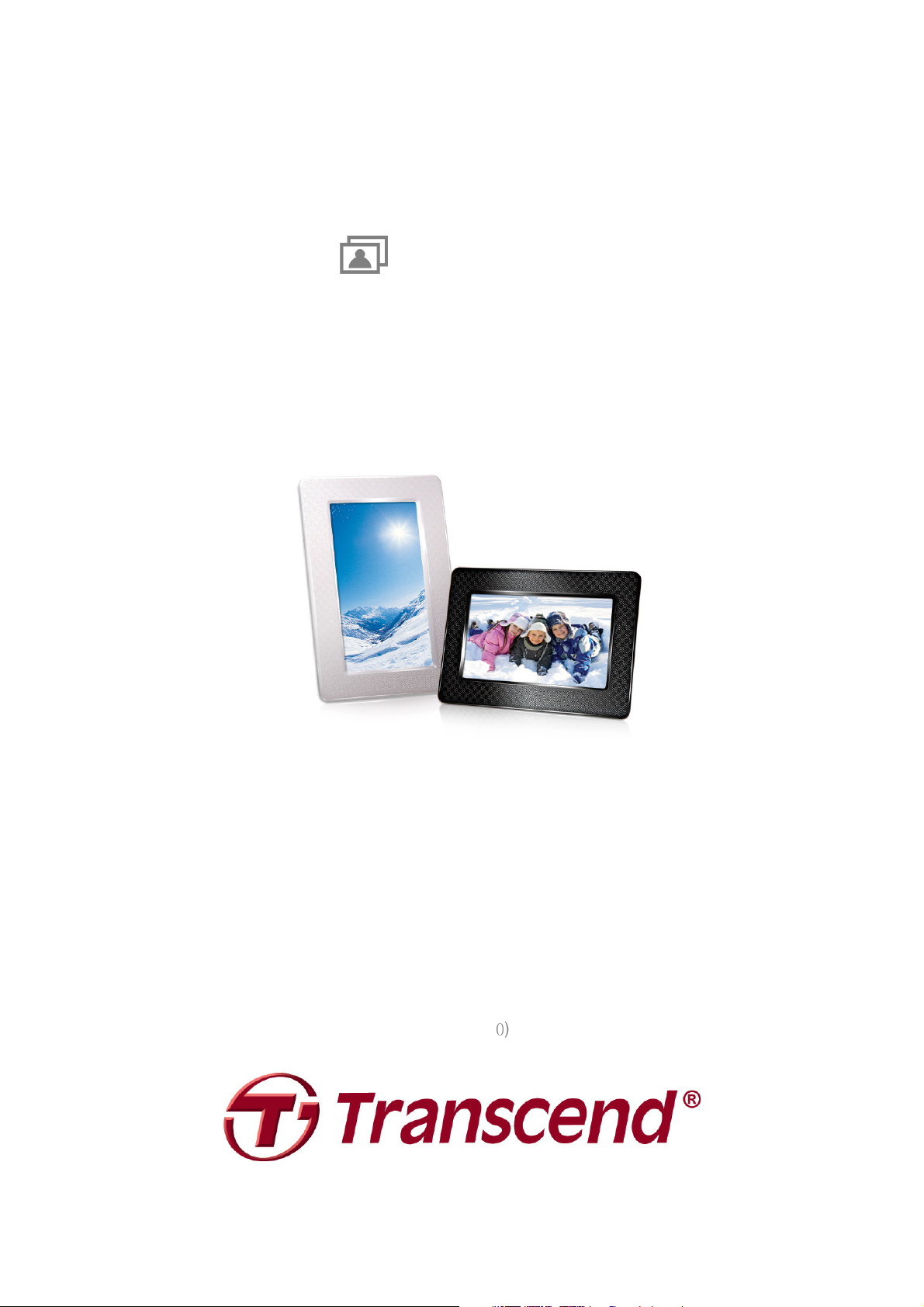
使用手册
使用手册
使用手册使用手册
数码相框
数码相框
数码相框数码相框
PF705
(Version 1.0)
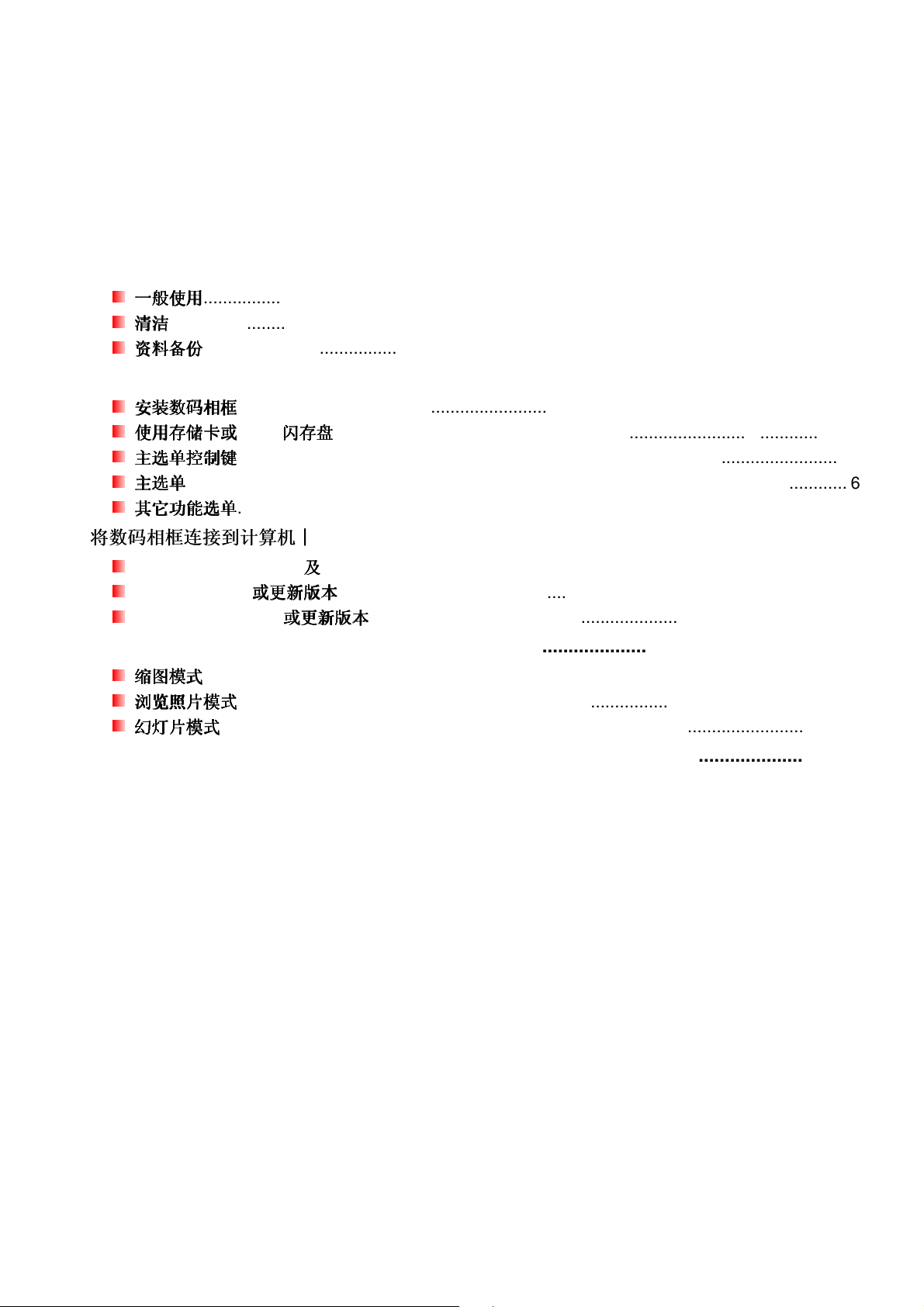
目录
目录
目录目录
产品介绍︱
产品介绍︱ ...............................................................................................................................2
产品介绍︱产品介绍︱
包装内容︱
包装内容︱ ...............................................................................................................................2
包装内容︱包装内容︱
产品特色︱
产品特色︱ ...............................................................................................................................2
产品特色︱产品特色︱
系统需求︱
系统需求︱ ...............................................................................................................................2
系统需求︱系统需求︱
安全注意事项︱
安全注意事项︱ ........................................................................................................................3
安全注意事项︱安全注意事项︱
一般使用
一般使用
一般使用一般使用
清洁
清洁
清洁清洁
资料备份
资料备份
资料备份资料备份
产品概观︱
产品概观︱ ...............................................................................................................................4
产品概观︱产品概观︱
安装数码相框
安装数码相框
安装数码相框安装数码相框
使用存储卡或
使用存储卡或
使用存储卡或使用存储卡或
主选单控制键
主选单控制键
主选单控制键主选单控制键
主选单
主选单
主选单主选单
其它功能选单
其它功能选单
其它功能选单其它功能选单
..................................................................................................................................... 3
............................................................................................................................................ 3
..................................................................................................................................... 3
.............................................................................................................................. 5
USB
闪存盘
闪存盘
闪存盘闪存盘
.............................................................................................................................. 6
........................................................................................................................................ 6
.............................................................................................................................. 7
.......................................................................................................... 6
将数码相框连接到计算机︱
将数码相框连接到计算机︱ ......................................................................................................7
将数码相框连接到计算机︱将数码相框连接到计算机︱
Windows®XP, Vista
Mac® OS 10.0
Linux® Kernel 2.4
图片功能︱
图片功能︱ .............................................................................................................................10
图片功能︱图片功能︱
缩图模式
缩图模式
缩图模式缩图模式
浏览照片模式
浏览照片模式
浏览照片模式浏览照片模式
幻灯片模式
幻灯片模式
幻灯片模式幻灯片模式
月历功能︱
月历功能︱ .............................................................................................................................17
月历功能︱月历功能︱
设定功能︱
设定功能︱ .............................................................................................................................19
设定功能︱设定功能︱
疑难排解︱
疑难排解︱ .............................................................................................................................24
疑难排解︱疑难排解︱
产品规格︱
产品规格︱ .............................................................................................................................25
产品规格︱产品规格︱
订购信息︱
订购信息︱ .............................................................................................................................25
订购信息︱订购信息︱
回收和环保︱
回收和环保︱..........................................................................................................................26
回收和环保︱回收和环保︱
质保条款︱
质保条款︱ .............................................................................................................................27
质保条款︱质保条款︱
................................................................................................................................... 10
或更新版本
或更新版本
或更新版本或更新版本
............................................................................................................................ 13
............................................................................................................................... 15
及
7 ......................................................................................................... 8
及
及及
......................................................................................................... 8
或更新版本
或更新版本
或更新版本或更新版本
.................................................................................................. 9
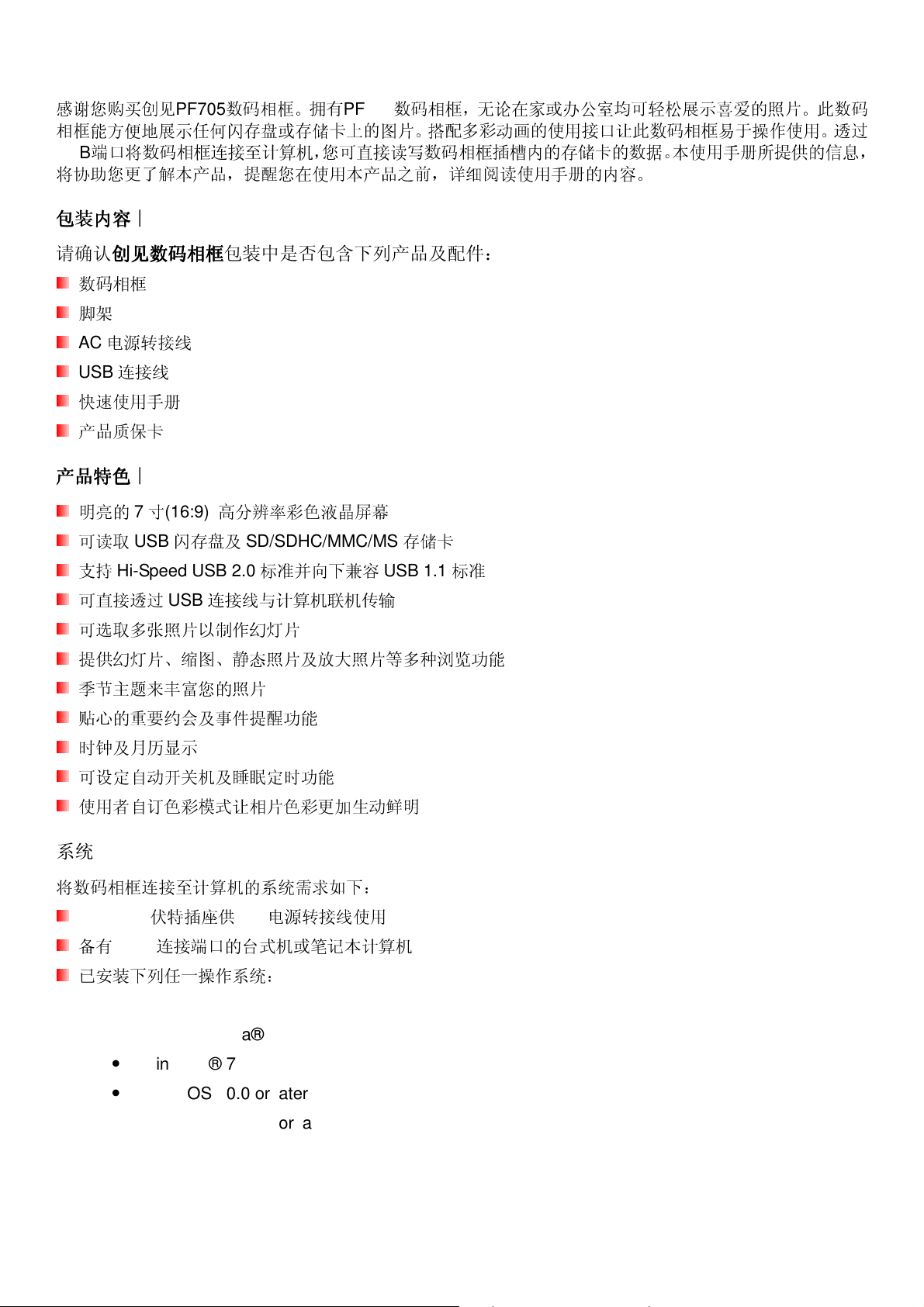
产产产产品介绍
品介绍︱
品介绍品介绍
感谢您购买创见
相框能方便地展示任何闪存盘或存储卡上的图片。搭配多彩动画的使用接口让此数码相框易于操作使用。透过
USB
端口将数码相框连接至计算机,您可直接读写数码相框插槽内的存储卡的数据。本使用手册所提供的信息,
将协助您更了解本产品,提醒您在使用本产品之前,详细阅读使用手册的内容。
包装内容
包装内容︱
包装内容包装内容
请确认创见数码相框
产品特色
产品特色︱
产品特色产品特色
创见数码相框包装中是否包含下列产品及配件:
创见数码相框创见数码相框
数码相框
脚架
AC
电源转接线
USB
连接线
快速使用手册
产品质保卡
明亮的7寸
可读取
USB
PF705
(16:9)
闪存盘及
数码相框。拥有
高分辨率彩色液晶屏幕
SD/SDHC/MMC/MS
PF705
数码相框,无论在家或办公室均可轻松展示喜爱的照片。此数码
存储卡
支持
Hi-Speed USB 2.0
可直接透过
可选取多张照片以制作幻灯片
提供幻灯片、缩图、静态照片及放大照片等多种浏览功能
季节主题来丰富您的照片
贴心的重要约会及事件提醒功能
时钟及月历显示
可设定自动开关机及睡眠定时功能
使用者自订色彩模式让相片色彩更加生动鲜明
系统需求
系统需求︱
系统需求系统需求
将数码相框连接至计算机的系统需求如下:
100~240
备有
USB
已安装下列任一操作系统:
•
USB
连接线与计算机联机传输
伏特插座供
连接端口的台式机或笔记本计算机
Windows® XP
标准并向下兼容
AC
电源转接线使用
USB 1.1
标准
•
Windows Vista®
•
Windows® 7
•
Mac® OS 10.0 or later
•
Linux® Kernel 2.4 or later
2

安全注意事项
安全注意事项︱
安全注意事项安全注意事项
下列使用步骤及安全说明
一般使用
一般使用
一般使用一般使用
•
仅限室内使用
•
避免在极端环境下使用或存放数码相框
•
请勿让数码相框接触到水或其它液体
•
请勿在有强烈磁性或是剧烈震动的环境下使用数码相框
•
请务必使用创见提供的电源转接线来连接数码相框,使用其它电源转接线可能造成起火或爆炸等
等无法预知的情形
•
请勿覆盖或封住数码相框机身上的
•
如
果长时间不
清洁
清洁
清洁清洁
•
•
资料备份
资料备份
资料备份资料备份
请勿用
请使用
力按压
拭镜布擦拭
非常重要
非常重要
非常重要非常重要
使用数码相框,请将电源
屏幕,避免屏幕
,请务必详读并遵照指示进行。
孔洞
受损或破裂
屏幕,
注意力道
务必轻
拔除并妥善收纳
柔
,避免
损伤
•
创见资讯不对任何操作造成的数据遗失或损坏负任何责任
创见资讯不对任何操作造成的数据遗失或损坏负任何责任。我们
创见资讯不对任何操作造成的数据遗失或损坏负任何责任创见资讯不对任何操作造成的数据遗失或损坏负任何责任
人
计算机或是其它储存媒体
•
为了确
若不确定该
保
USB2.0
如何
的高速数据传输率,请
检查
,请参阅您计算机或者主机板使用手册中的
检查
连接的计算机是
强烈
否正确
USB
建议
您定期将数据备份到
安装必要的
驱动程序
USB
相关信息
驱动程序
个
。
3
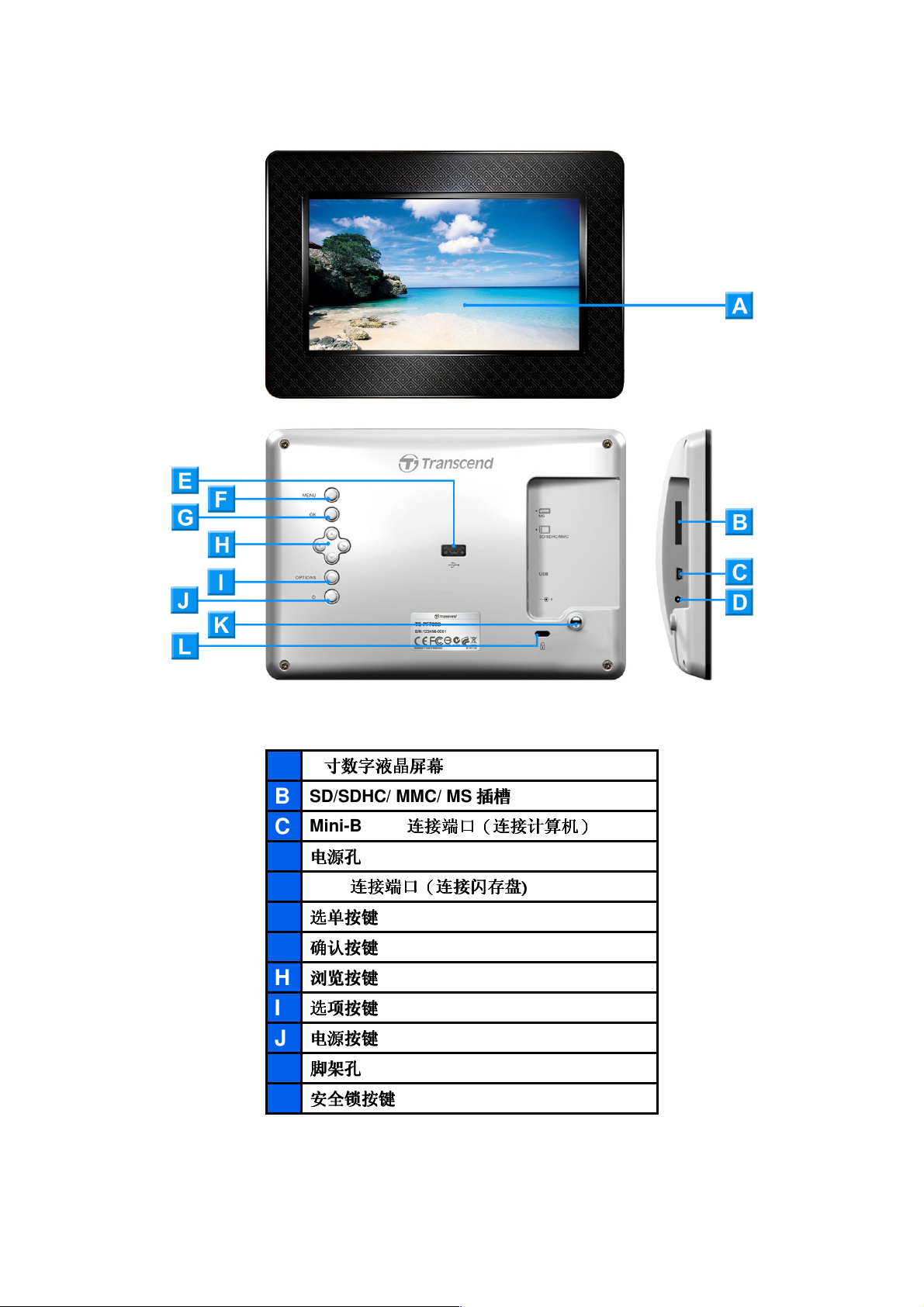
产品概观︱
产品概观︱
产品概观︱产品概观︱
7
寸数字液晶屏幕
寸数字液晶屏幕
A
B
C
D
E
F
G
H
I
J
K
L
寸数字液晶屏幕寸数字液晶屏幕
SD/SDHC/ MMC/ MS
Mini-B USB
电源孔
电源孔
电源孔电源孔
USB
选单按键
选单按键
选单按键选单按键
确认按键
确认按键
确认按键确认按键
浏览按键
浏览按键
浏览按键浏览按键
选项按键
选项按键
选项按键选项按键
电源
电源按键
电源电源
脚架孔
脚架孔
脚架孔脚架孔
安全锁按键
安全锁按键
安全锁按键安全锁按键
连接端口
连接端口
连接端口连接端口
按键
按键按键
连接端口
连接端口
连接端口连接端口
((((
连接闪存盘
连接闪存盘
连接闪存盘连接闪存盘
插槽
插槽
插槽插槽
((((
连接计算机
连接计算机
连接计算机连接计算机
)
)
))
))))
4

安装数码相框
安装数码相框
安装数码相框安装数码相框
1.
依
下图所示,将脚架对准数码相框机身
固
定。
2.
当
脚架完成安装后,数码相框可以直立或水平放置。
3.
将
DC
电源转
换器
的电源线端插
入
数码相框
背面之洞
的
口,并依下图
DC
电源孔。
箭头
方向
(顺时针
方向
)旋
转直至脚架
4.
将
DC
电源转
5.
此时数码相框会自动开机。若已插上插座,请按下机身后方的电源键。
6.
若要拆除
换器插入墙
脚架, 请依下图
上的插座。
箭头
方向
(逆时针)旋
转脚架,直到脚架与机身分开。
5

使用存储卡或
使用存储卡或 USB 闪存盘
使用存储卡或使用存储卡或
1.
请依存储卡种类,插入数码相框
2.
插
入后
,数码相框会自动以幻灯片模式播放内部储存的所有照片。
3.
播
放相片时,若您
主选单控制键
主选单控制键
主选单控制键主选单控制键
闪存盘
闪存盘闪存盘
移除
左侧对应
连接于数字框上的存储卡或闪存盘,数码相框会
之存储卡插槽,或将
USB
闪存盘插
入右侧的USB
返回
主画面。
插槽。
数码相框机身
主选单
主选单
主选单主选单
主选
单就如同
背面共有八个
是连接到数码相框
主选
单控制键
各项
,可以用来浏览各主选单、选取
功能的便利信道,任何时间,只要按下
档案
、使用数码相框的各种功能。
您就能
返回主目录
。
1.
按 进入主目录
2. 使用 / 键来选择相片,月历或设定
3. 按 来确认选择
6
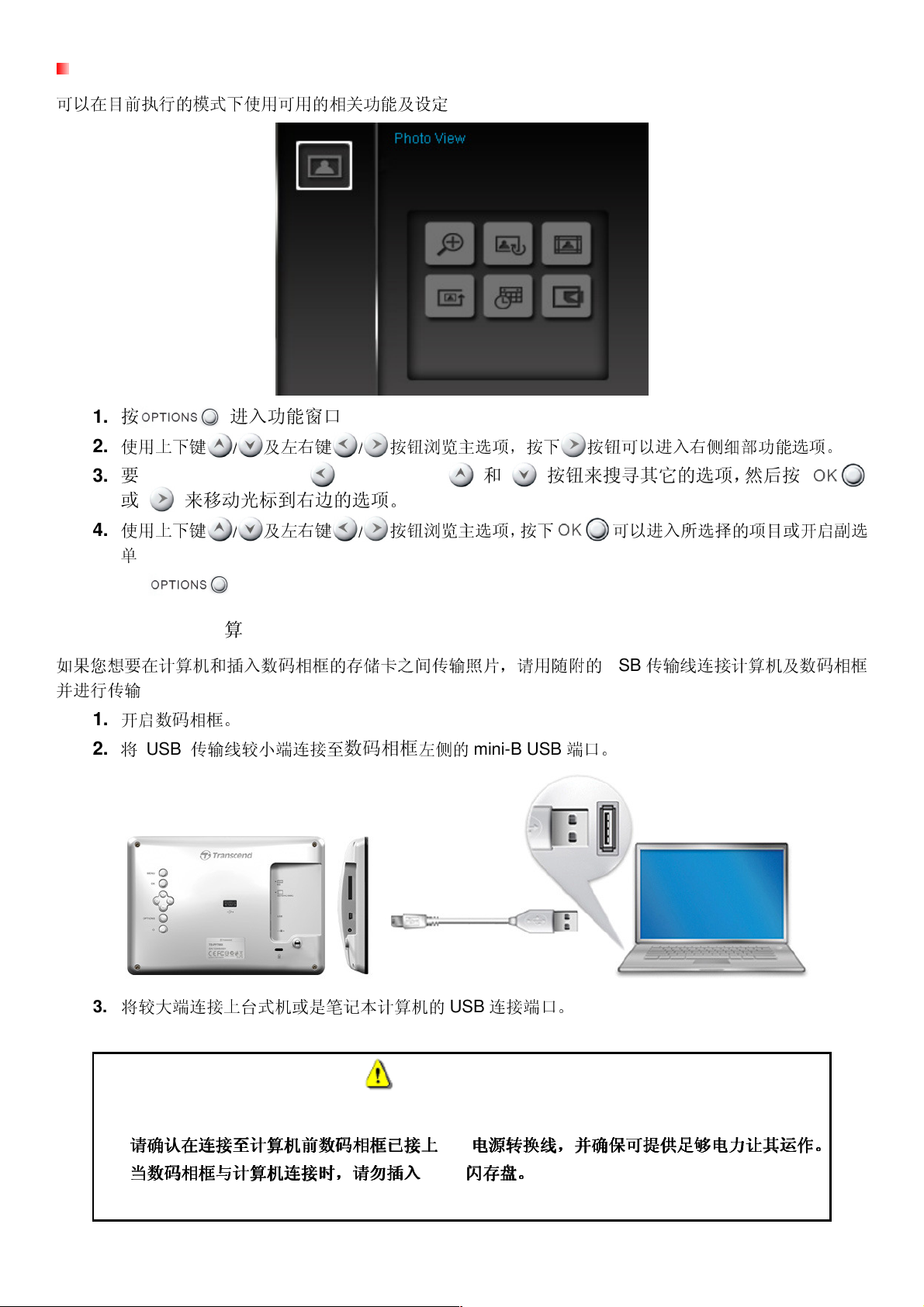
其它功能选单
其它功能选单
其它功能选单其它功能选单
可以在目前执行的模式下使用可用的相关功能及设定
1. 按 进入功能窗口
2.
使用上下
键
/
及
左右键
/
按钮
浏览主选项,按下
3. 要选取其它功能,请按 按钮并使用 和
或 来移动光标到右边的选项。
4.
使用上下
单
键
/
及
左右键
/
按钮
浏览主选项,按下 可以进入所选择的
按钮
可以进
按钮来搜寻其它的选项,然后按
入右侧细部
功能选项。
项目
或开
启副
选
5. 按 关闭功能窗口
将数码相框连接到计算机
将数码相框连接到计算机︱
将数码相框连接到计算机将数码相框连接到计算机
如果您想要在计算机和插入数码相框的存储卡之间传输照片,请用
并进行传输
1.
2.
3.
开启数码相框。
将
USB
将较大端连接上台式机或是笔记本计算机的
传输线
较小
端连接至
数码相框
左侧
的
mini-B USB
USB
连接端口。
随附
端口。
的
USB
传输线连接计算机及数码相框
注意
注意!
注意注意
•
请确认在连接至计算机前数码相框已接上
请确认在连接至计算机前数码相框已接上
请确认在连接至计算机前数码相框已接上请确认在连接至计算机前数码相框已接上
当数码相框与计算机连接时,请勿插入
•
当数码相框与计算机连接时,请勿插入
当数码相框与计算机连接时,请勿插入当数码相框与计算机连接时,请勿插入
AC
电源转换线,并确保可提供足够电力让其运作。
电源转换线,并确保可提供足够电力让其运作。
电源转换线,并确保可提供足够电力让其运作。电源转换线,并确保可提供足够电力让其运作。
USB
闪存盘。
闪存盘。
闪存盘。闪存盘。
7
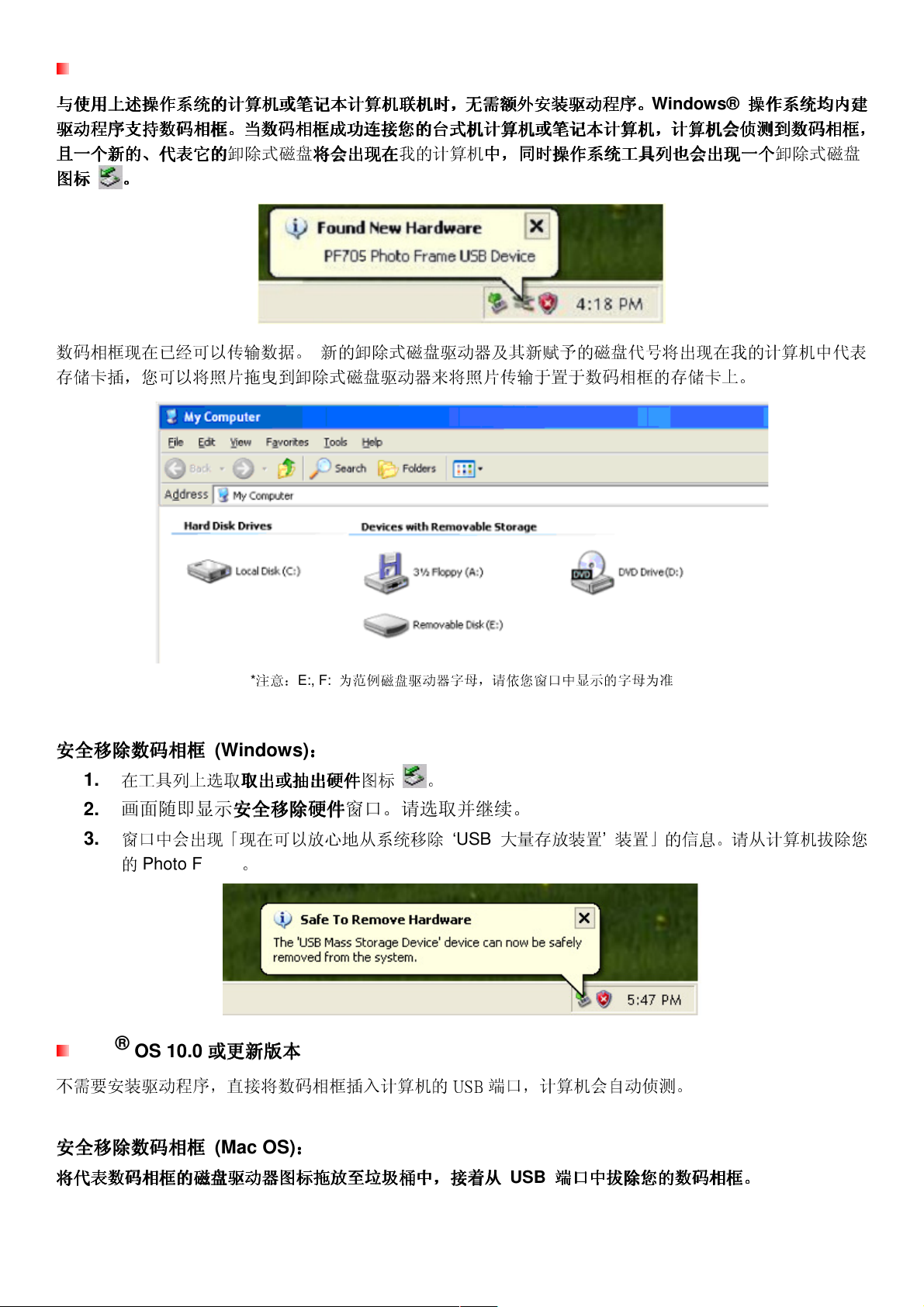
Windows®XP, Vista 及及及及 7
与使用上述操作系统的计算机或笔记本计算机联机时,无需额外安装驱动程序。
与使用上述操作系统的计算机或笔记本计算机联机时,无需额外安装驱动程序。
与使用上述操作系统的计算机或笔记本计算机联机时,无需额外安装驱动程序。与使用上述操作系统的计算机或笔记本计算机联机时,无需额外安装驱动程序。
驱动程序支持数码相框。当数码相框成功连接您的台式机计算机或笔记本计算机,计算机会侦测到数码相框,
驱动程序支持数码相框。当数码相框成功连接您的台式机计算机或笔记本计算机,计算机会侦测到数码相框,
驱动程序支持数码相框。当数码相框成功连接您的台式机计算机或笔记本计算机,计算机会侦测到数码相框,驱动程序支持数码相框。当数码相框成功连接您的台式机计算机或笔记本计算机,计算机会侦测到数码相框,
且一个新的、代表它的
且一个新的、代表它的
且一个新的、代表它的且一个新的、代表它的
。。。。
图标
图标
图标图标
卸除
式磁盘
将会出现在
将会出现在我的计算机
将会出现在将会出现在
中,同时操作系
中,同时操作系统工具列也会出现一个
中,同时操作系中,同时操作系
统工具列也会出现一个
统工具列也会出现一个统工具列也会出现一个
Windows®
操作系统均内建
操作系统均内建
操作系统均内建操作系统均内建
卸除
式磁盘
数码相框现在已经可以传输数据。 新的卸除
存储卡插,您可以将照片
拖曳到卸除
式磁盘驱动器来将照片传输于置于数码相框的存储卡上。
式磁盘驱动器及其
新赋予
的磁盘
代号将出现在我
的计算机
中代表
*
注意:
安全移除
安全移除数码相框
安全移除安全移除
Mac® OS 10.0 或更新版本
不
需要安装驱动
数码相框 (Windows)::::
数码相框数码相框
1.
在
工具
列上选取
2. 画面随即显示安全移除硬
3.
窗口中会出现「现
的
Photo Frame
程序
取出或抽出硬件
取出或抽出硬件
取出或抽出硬件取出或抽出硬件
安全移除硬件件件件窗口。请选取并继续。
安全移除硬安全移除硬
在可以放心地从系统
。
或更新版本
或更新版本或更新版本
,直接将数码相框插入计算机的
E:, F:
为范例磁盘驱动器字母,请依您窗口中显示的字母为准
。
移除
‘USB
USB
大量存放装
端口,计算机会自动
图标
置’ 装
置」
的信息。请从计算机
侦测
。
拔除
您
安全移除
安全移除数码相框
安全移除安全移除
将代表数码相框的磁盘驱动器图标拖放至垃圾桶中,接着从
将代表数码相框的磁盘驱动器图标拖放至垃圾桶中,接着从
将代表数码相框的磁盘驱动器图标拖放至垃圾桶中,接着从将代表数码相框的磁盘驱动器图标拖放至垃圾桶中,接着从
数码相框 (Mac OS)::::
数码相框数码相框
USB
8
端口中拔除您的数码相框。。。。
端口中拔除您的数码相框
端口中拔除您的数码相框端口中拔除您的数码相框
